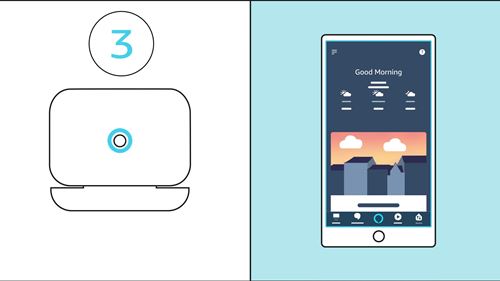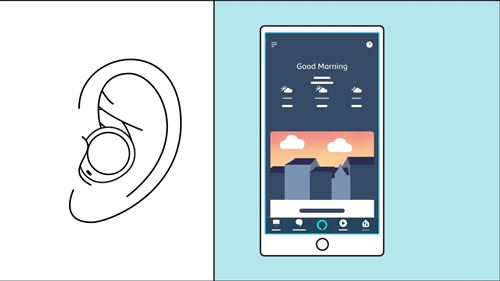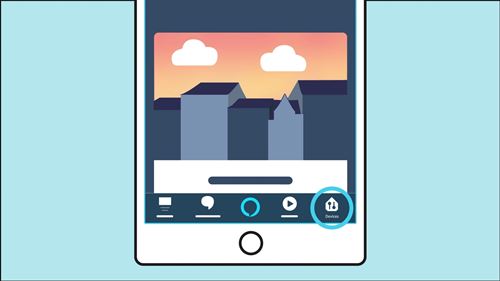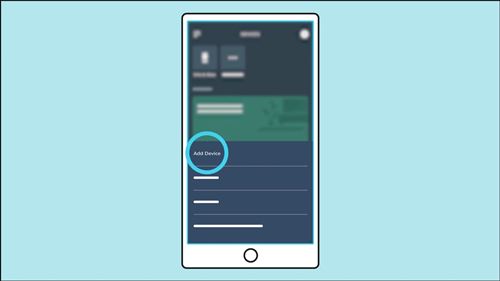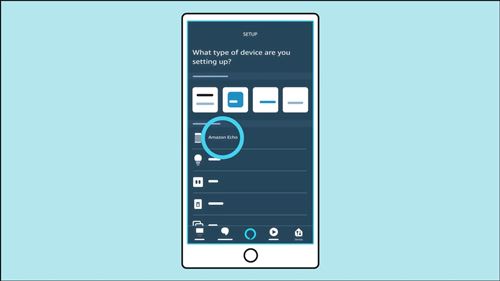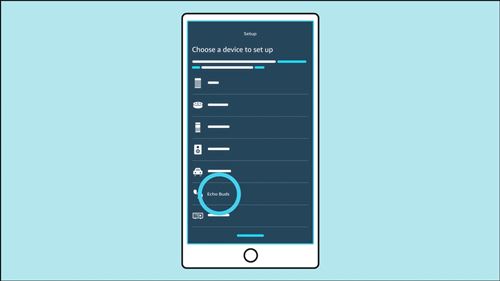蓝牙无线耳塞世界的最新成员是亚马逊的 Echo Buds。它们是 Apple AirPods 备受期待的竞争对手,并配有麦克风,您可以通过它订购 Alexa。您可以让 AI 助手播放有声读物、歌曲或调高音量。

Echo Buds 还允许您使用智能手机的默认助手,无论是 Siri 还是谷歌助手。您所要做的就是按住其中一只耳塞。当您耳边有 Alexa 时,您可以做很多事情。但是,这一切是如何运作的,您能否将 Echo Buds 与多个设备配对?
配对您的回声芽
如果您仅依赖蓝牙连接,您的 Echo Buds 可以连接到任何支持它的设备。要做到这一点,您所要做的就是:
- 在您的手机、计算机或任何其他设备上打开蓝牙。
- 打开 Echo Buds 外壳,然后按住外壳上的按钮 3 秒钟。蓝灯将开始闪烁,表示 Echo Buds 即将与其他设备配对。
- 将 Echo Bud 戴在耳朵里。
- 返回到您的计算机或其他设备并使用蓝牙设置配对您的 Echo Buds。
笔记。您必须将 Echo Buds 放入外壳中才能成功配对。
您可以将 Echo Buds 与多台设备配对,但一次只能与一台设备配合使用。如果它们连接到多个设备,您应该关闭不打算使用它们的设备上的蓝牙功能。

Echo Buds 和 Alexa
如前所述,Echo Buds 可以与任何支持蓝牙 5.0 连接的设备完美配合,但要使用亚马逊的 Alexa,您必须使用 Alexa 应用程序通过无线连接进行配对。
您可以在 Google Play 和 Apple Store 上找到它,并将其下载到任何支持的设备上。将 Echo Buds 与 Alexa 配对非常简单,并且与蓝牙连接过程非常相似。您所要做的就是:
- 打开手机或其他设备上的蓝牙。
- 在您的设备上打开 Alexa 应用程序。
- 打开 Echo Buds 外壳盖并按住底部的按钮 3 秒钟。这将激活配对模式。
- 确保蓝灯闪烁,然后将 Echo Buds 放入您的耳朵中。
- 在 Alexa 应用程序中,点击屏幕右下角的“设备”。
- 继续选择屏幕右上角的加号图标。然后选择“添加设备”。
- 选择“Amazon Echo”,然后选择“Echo Buds”。
- 按照屏幕上的其余说明完成设置。
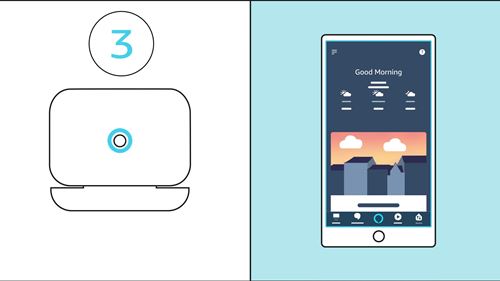
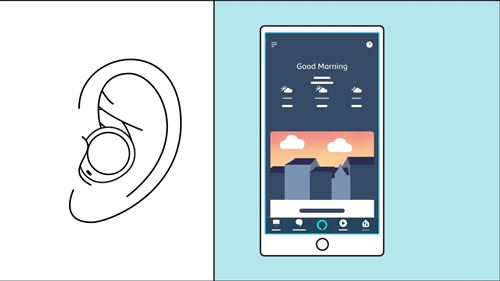
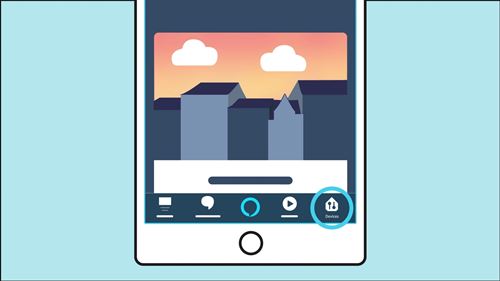
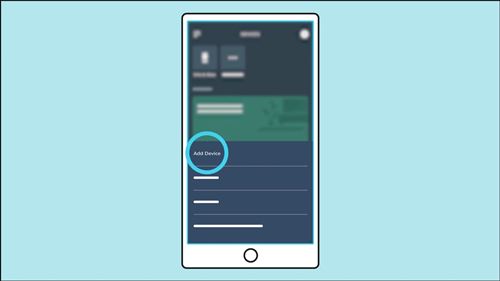
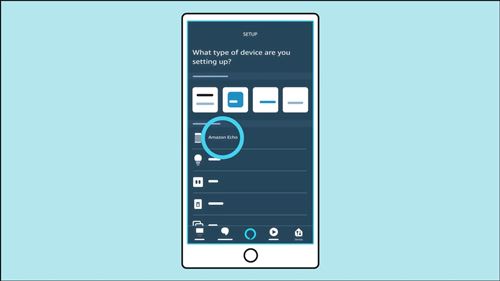
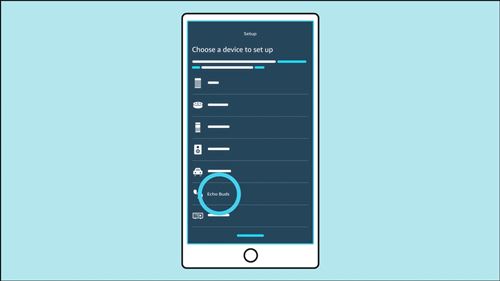
如果您使用的是 iPhone,请记住,您的新 Echo Buds 可能需要一些额外的时间才能显示在发现屏幕上。所以,不要惊慌,给他们一点时间。
移动中的 Alexa
您知道如何在户外时不断从口袋或钱包中取出手机吗?好吧,Echo Buds 让您免于这种强迫行为。您现在可以随身携带 Alexa 并直接与它交谈。
您无需手动拨打号码即可拨打电话。当您发现自己迷路时,您也可以找到方向。或者,如果您意识到现金短缺,只需询问 Alexa 最近的 ATM 在哪里,然后朝那个方向前进。
其他特性
Echo Buds 还配备了 Bose 主动降噪技术,当您需要将自己的想法与世界其他地方隔离时,这是一项非常有用和实用的功能。
但是,如果您想在不取出耳塞的情况下了解周围发生的事情,则可以激活直通模式。您可以双击 Echo Buds 以在两种设置之间交替。
如果您有蓝牙连接问题
如果您遇到一些蓝牙连接问题,请不要担心,大多数问题都可以通过几个简单的步骤解决。在大多数情况下,您需要做的就是关闭 Alexa 应用程序,然后将耳塞放回保护套中约 30 秒。您可以尝试的其他一些事情是:
- 确保您的设备已充电并且蓝牙连接已打开。
- 重新启动 Alexa 应用程序。
- 重启手机。
- 转到 Alexa 应用程序中的 Echo Buds 设备设置并取消设备配对。然后再次进行配对。
- 如果所有其他方法都失败了,您始终可以将设备恢复出厂设置并再次进行设置过程。
Echo Buds 是多兼容的
由于您只有一对耳朵,因此一次只能将 Echo Buds 与一台设备配对是有道理的。它们与 Android 和 Apple 设备兼容,并且可以与 Siri 和 Google Assistant 一起使用。但是,它们最适合 Alexa。
使用您的设备设置它们并不困难,您始终可以通过几个简单的步骤来解决问题。因此,如果您想慢跑并且不想从口袋里拿出手机来改变歌曲,请向 Alexa 寻求帮助。
您如何看待新的 Echo Buds?他们在你的圣诞愿望清单上吗?请在下面的评论部分告诉我们。